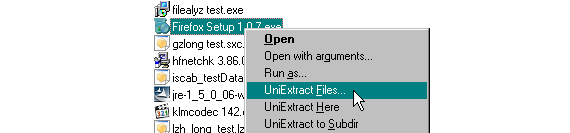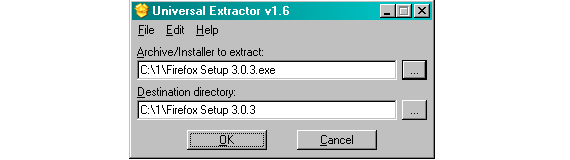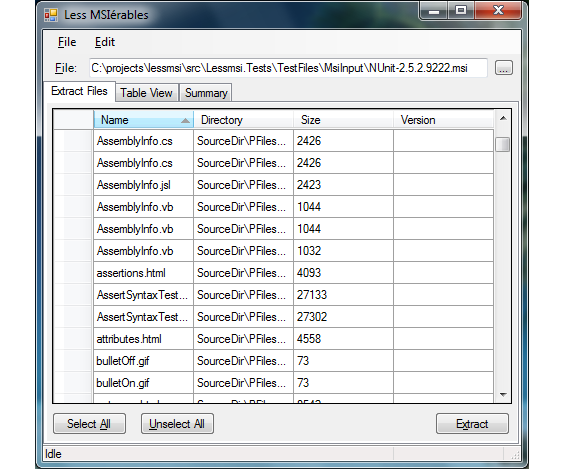Kui me tahame teatud hetkel käivitada konkreetse rakenduse, ilma et peaksime seda installima, siis peaksime proovima otsige sama tööriista kaasaskantavas versioonis; Selline olukord on muutunud tavaliseks paljude Windowsi kasutavate inimeste jaoks, kes erinevatel põhjustel ei soovi installida rakendust, mida nad kavatsevad kasutada või peavad lõpuks proovima sülearvuti soetamist.
See võib olla suur probleem, sest kui teatud hetkel on selle arendaja konkreetne tarkvara on teinud ettepaneku oma versioon Windowsi installida, see sama tööriist vaevalt kaasaskantavas versioonis olemas võiks olla Selles artiklis mainime kahte huvitavat tööriista, mis aitavad meil käivitada rakendusi, mis pole teoreetiliselt kaasaskantavad, kuna need tuleb installida vastavalt nende arendajale.
Universal Extractori kasutamine Windowsis
Universal Extractor on esimene alternatiiv, mida me seda tüüpi olukordades kasutame; Nii irooniliselt kui see ka ei tundu, pakub see rakendus võimalust kasutage tööriistu, nagu oleksid need kaasaskantavad, tuleb see installida meie operatsioonisüsteemi Windows.
Kui tööriist aitab meil vältida konkreetse rakenduse installimist WindowsOleme juba palju juurde saanud, seega tasuks paigaldada Universal Extractor; meie operatsioonisüsteemis lisatakse olemasolevatele menüüdele kontekstimenüü Windows.
Pero Kuidas Universal Extractor töötab? Windows? Pärast selle installimist peame otsima ainult Internetist alla laaditud rakendust, mis peab olema puhas (nii öelda).
Kui oleme selle leidnud, peame klõpsama ainult allalaaditud rakendusel hiire parema nupuga; sel hetkel täheldame, et kontekstimenüüsse ilmub 3 täiendavat valikut, milleks on:
- Väljavõte siit.
- Väljavõte alamkausta.
- Ekstraheerige universaalse ekstraktoriga.
Need kontekstimenüüs ilmunud valikud on väga sarnased sellega, mida see meile näitab WinRAR; Kasutamise ohutuse tagamiseks on soovitatav kasutada 2. alternatiivi, kuna sellega pakitakse kõik failid lahti kaustas, mis kannab meie töödeldud tööriista nime.
Hoolimata asjaolust, et arendaja mainib selle tööriista üsna kõrget efektiivsust, on olukordi, kus meie töödeldud rakendusi ei saa kaasaskantaval viisil käivitada, kuna need nõuavad mõne teegi installimist Windows.
Kasutades lessmsi sisse Windows
lessmsi on veel üks huvitav tööriist, mida saab kasutada sama tüüpi ülesannete jaoks, mida me varem mainisime; erinevus on selles lessmsi on spetsialiseerunud ainult msi tüüpi käivitatavatele failidele. Erinevalt eelmisest on sellel rakendusel tõepoolest kaasaskantav käitumine, mistõttu pole seda vaja installida Windows.
Kui tööriista käivitame, ilmub väga sõbralik liides, millel peame kõigepealt klõpsama, piirkonnasfail«, See võimaldab leida kataloogi või kausta, kus see seda tüüpi failides asub.
Kui oleme msi-faili leidnud, peame selle sisu analüüsimiseks valima ainult lesssi jaoks.
Klõpsates nupul, mis ütleb «ekstrakt«, Kohe avaneb teine aken; see soovitab meil luua uue kausta, koha, kus kõik failid, mis on osa varem töötlemiseks valitud failist, lahti pakkitakse.
Oleme välja andnud 2 vahvat tööriista, mida saate kasutada väljavõte käivitatavate rakenduste sisust, sama, mis tuleks installida Windows kuid sellegipoolest võib neil olla kaasaskantav käitumine, kui töötleme neid ühega neist, mida oleme nimetanud.
Efektiivsus sõltub palju tööriistast; näiteks kui töötleme rakendust, millel on failid töötavad nii 32- kui 64-bitistes operatsioonisüsteemides, Võib-olla valisime kaasaskantava rakenduse käitamiseks ekslikult vale versiooni. Igal juhul saab neid kahte alternatiivi kasutada põhirakenduste jaoks, kuna need võivad töötada probleemideta, kui teatud teeke pole Windows.
Rohkem informatsiooni - WinRAR 4.0
Allalaadimised - Universal Extractor, vähem